ドメインを取得したら、ネームサーバー変更が必要になります。
レンタルサーバーをまだ借りていないかたは、レンタルサーバーを契約してからの作業となります。
この作業はあなたのレンタルサーバーで取得したドメインを運用するために必ず必要な作業です。
それでは、当サイトおすすめのアダルトレンタルサーバーリストにある「カラフルボックス(アダルト用)![]() 」(別ウィンドウ)のネームサーバーを取得したドメインに設定をしてみましょう。
」(別ウィンドウ)のネームサーバーを取得したドメインに設定をしてみましょう。
ネームサーバー変更方法
ネームサーバーの変更はドメインを取得したところにログインをして行います。
まだドメインを取得していない場合は以下のページを参考にしてドメインを取得してみてください。
-

-
独自ドメイン取得してブログ作ろう!ドメインとは?取得法は?
バリュードメインでドメイン取得済みの方は以下よりバリュードメインのトップページにアクセスしてログインをしましょう。
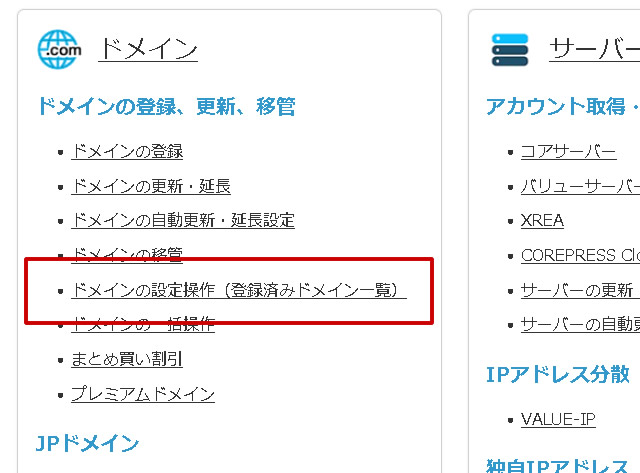
ログインをしたらトップページの「ドメインの設定操作」をクリックします。
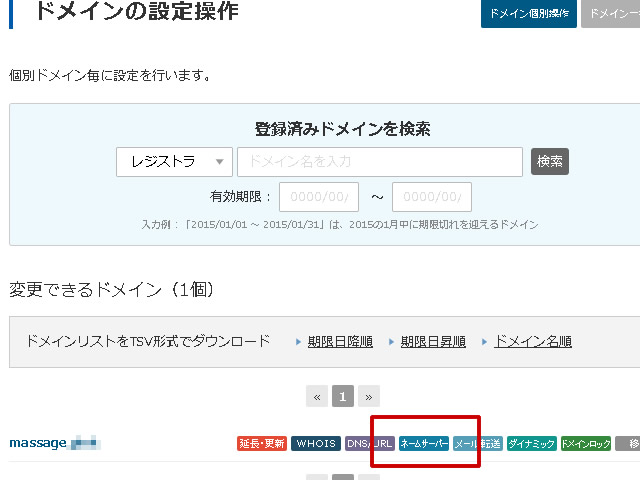
ネームサーバーを変更するドメインの「ネームサーバー」をクリックします。
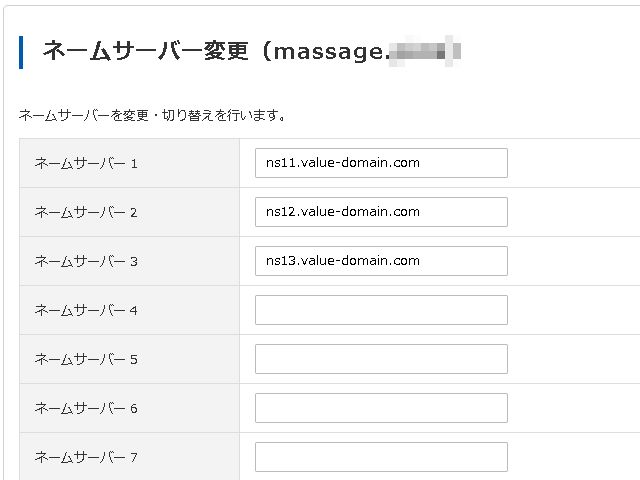
該当ドメインのネームサーバーを変更して「保存する」をクリックします。
レンタルサーバーのネームサーバー
アダルト可能なレンタルサーバーである「mixhost」「カラフルボックス」のネームサーバーを以下に列記します。
mixhostのネームサーバー
- ns1.mixhost.jp
- ns2.mixhost.jp
- ns3.mixhost.jp
カラフルボックスのネームサーバー
- ns1.cbsv.jp
- ns2.cbsv.jp
変更をしたいネームサーバーをそれぞれ入力をします。
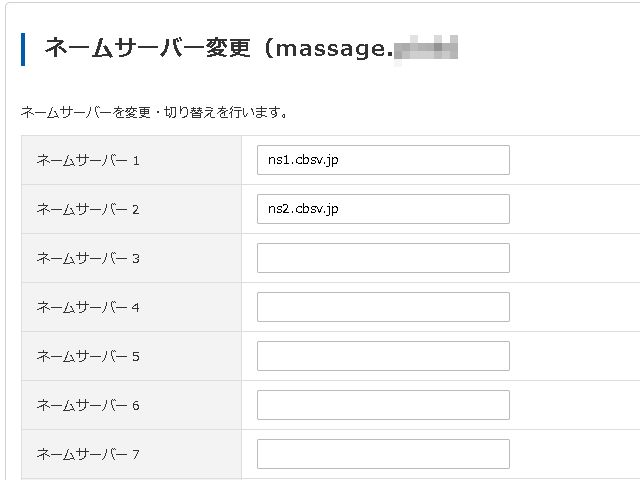
こちらのドメインはカラフルボックスで運用をしますので、そのネームサーバーを入力します。変更したら「保存する」をクリックします。
whoisの変更
ドメインのWHOISを調べるとドメインの所有者を調べることができます。
具体的にはWHOISを調べるサイトで調べたいドメインを検索すると、レジストラ(今回の場合はバリュードメイン)に登録をしてあるユーザー情報が出てきます。
ビジネスやネットショップであれば、全く問題ありません。
しかし、アダルトアフィリエイトとなると、できれば個人情報は隠したいと思うのは私だけではないはずです。
通常海外のレジストラの場合、このセキュリティはオプションで有料です。
バリュードメインは、無料で変更が可能です。
どのような情報に変えることができるかというと、バリュードメインの会社情報に変更ができます。
所有者が変わるわけではなく、あくまでもWHOISで表示されるドメイン情報だけの変更ですので、ぜひ個人情報を外に出さないためにも設定は行いましょう。
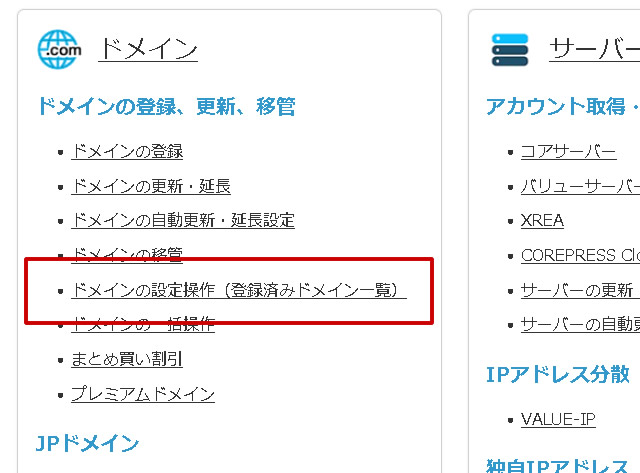
ログインをしたらトップページの「ドメインの設定操作」をクリックします。
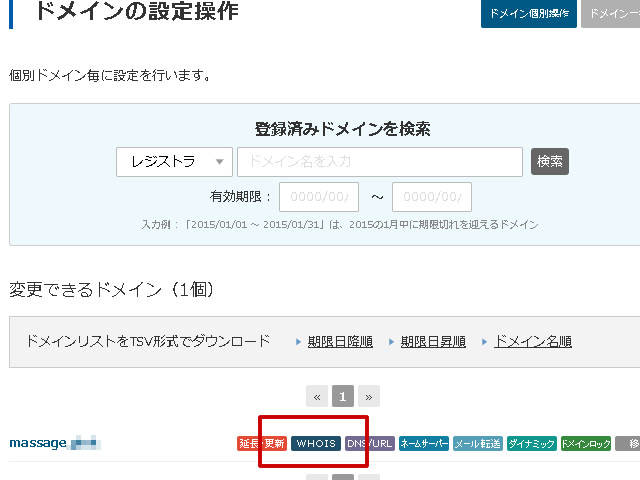
「whois」をクリックします。
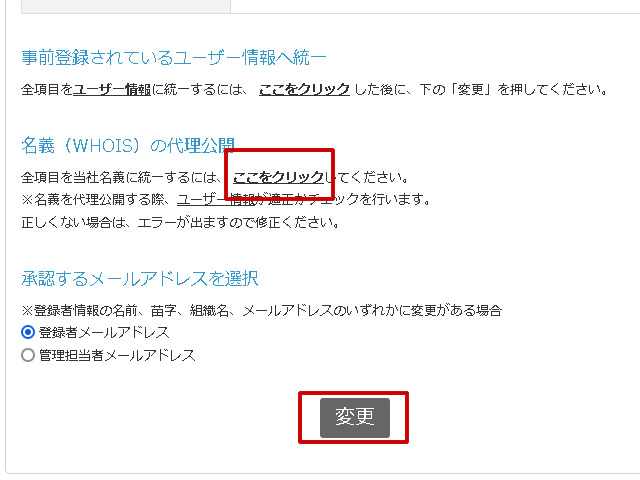
全項目をユーザー情報に統一するには、 「ここをクリック」をクリック した後に、下の「変更」を押してください。
以上でwhoisの変更が完了をします。
まとめ
バリュードメインでドメインを取得して、mixhostやカラフルボックスなどのレンタルサーバーを使う場合のネームサーバー変更法をチェックしました。
契約をしたレンタルサーバーのネームサーバーをドメインに設定することで、様々なレンタルサーバーを使うことができます。

